ユーザーガイド - リストア
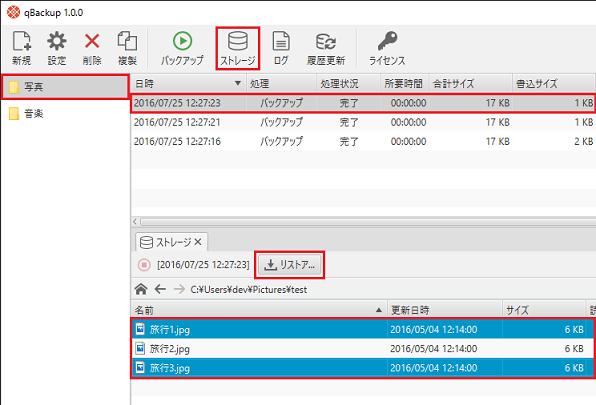
- プロジェクトリストでプロジェクトを選択します。
- 履歴から対象のバックアップを選択します。
- ツールバーの [ストレージ] をクリックします。
- ストレージビューにバックアップされたファイル、フォルダーが表示されます。
- リストア対象のファイル、フォルダーが含まれる場所まで移動します(フォルダーをダブルクリックすることでフォルダー階層を移動できます)。
- 対象のファイル、フォルダーを選択し [リストア] をクリックします。
- リストア先などの条件を入力し [OK] をクリックします。
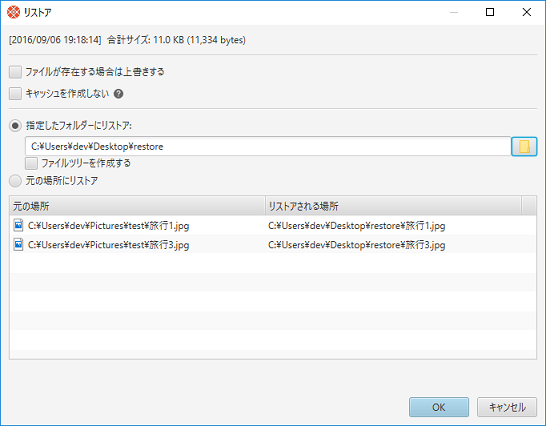
「ファイルが存在する場合は上書きする」
- チェックした場合
リストア先にファイルが存在する場合は上書きします。
- 未チェックの場合
リストア先にファイルが存在する場合はリストア処理をスキップします。フォルダーが存在してもスキップはされず、フォルダー内のファイル、サブフォルダーのリストア処理は行われます。また、フォルダーの属性設定も常に実行されます。
「キャッシュを作成しない」
ストレージからのダウンロード量を可能な限り少なくするため、ダウンロード済みのファイルは必要に応じてキャッシュされます。キャッシュファイルは OS 既定の一時フォルダーに作成され、リストアの終了後に消去されます。
「キャッシュを作成しない」オプションを有効にするとキャッシュは作成されません。この場合、ストレージからのダウンロードサイズとリストアに要する時間が増加する可能性があります。特にダウンロードに対して従量課金されるクラウドストレージを使用している場合はご注意ください。
「キャッシュを作成しない」オプションを有効にした場合でも、リストア処理に必要なファイルは一時フォルダーに作成されます。
バックアップを実行した PC の破損などでプロジェクトの設定情報がない場合は、プロジェクトを作成してからリストアします。
- プロジェクトを作成します。 次の項目はバックアップ時に設定した内容と同一にする必要があります。
- バックアップ先
- オプション
- 圧縮する : 有効/無効
- 暗号化する : 有効/無効 (有効の場合は暗号化パスワード)
- [履歴更新] をクリックします。処理が終了するとバックアップ履歴が復元されます(リストア履歴は復元されません)。
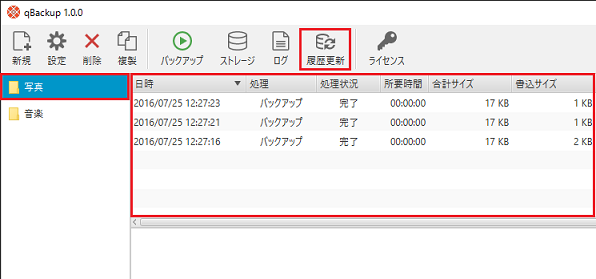
- プロジェクトが存在する場合と同じ手順でリストアします。